การขยายหน้าจอบางส่วนซึ่งเปิดตัวใน Android 12 ช่วยให้ผู้ใช้ที่มีสายตาเลือนรางมีตัวเลือกการดูที่ดีขึ้น
ผู้ใช้ที่มีสายตาเลือนรางอาจสวมแว่นสายตา หรืออาจมี ความยากลำบากชั่วคราวในการตีความจอแสดงผลเนื่องจากสภาพแวดล้อมหรือ อาการป่วย ปัญหาชั่วคราวอาจเกิดจากสิ่งต่างๆ เช่น แสงสว่างมากเกินไป หรือความเหนื่อยล้าของผู้ใช้มากเกินไป
ฟีเจอร์การขยายหน้าจอบางส่วนใน Android 12 ช่วยให้ผู้ใช้สลับไปมาระหว่างการขยายแบบเต็มหน้าจอกับการขยายหน้าจอบางส่วน ได้ การขยายหน้าจอบางส่วนช่วยให้ผู้ใช้ลาก หน้าจอบางส่วนที่ขยายไปรอบๆ จอแสดงผลเพื่อดูพื้นที่ต่างๆ ได้ ปุ่มสวิตช์ที่ให้ผู้ใช้สลับไปใช้การขยายแบบเต็มหน้าจอจะปรากฏขึ้น เมื่อเปิดใช้งานการขยาย ตั้งแต่ Android 14 เป็นต้นไป ผู้ใช้จะเลือกขนาดแว่นขยายเป็นขนาดเล็ก กลาง ใหญ่ หรือเต็มหน้าจอได้
หากต้องการสลับระหว่างมุมมอง ให้ทำดังนี้ตามที่แสดงในรูปที่ 1
- ขณะอยู่ในโหมดขยายเต็มหน้าจอ ให้แตะไอคอนการตั้งค่า
- เลือกขนาดแว่นขยาย 1 ใน 3 ขนาดแรก (เล็ก กลาง ใหญ่)
- แตะเสร็จสิ้น แว่นขยายจะเปลี่ยนเป็นการขยายหน้าต่างที่เลือก
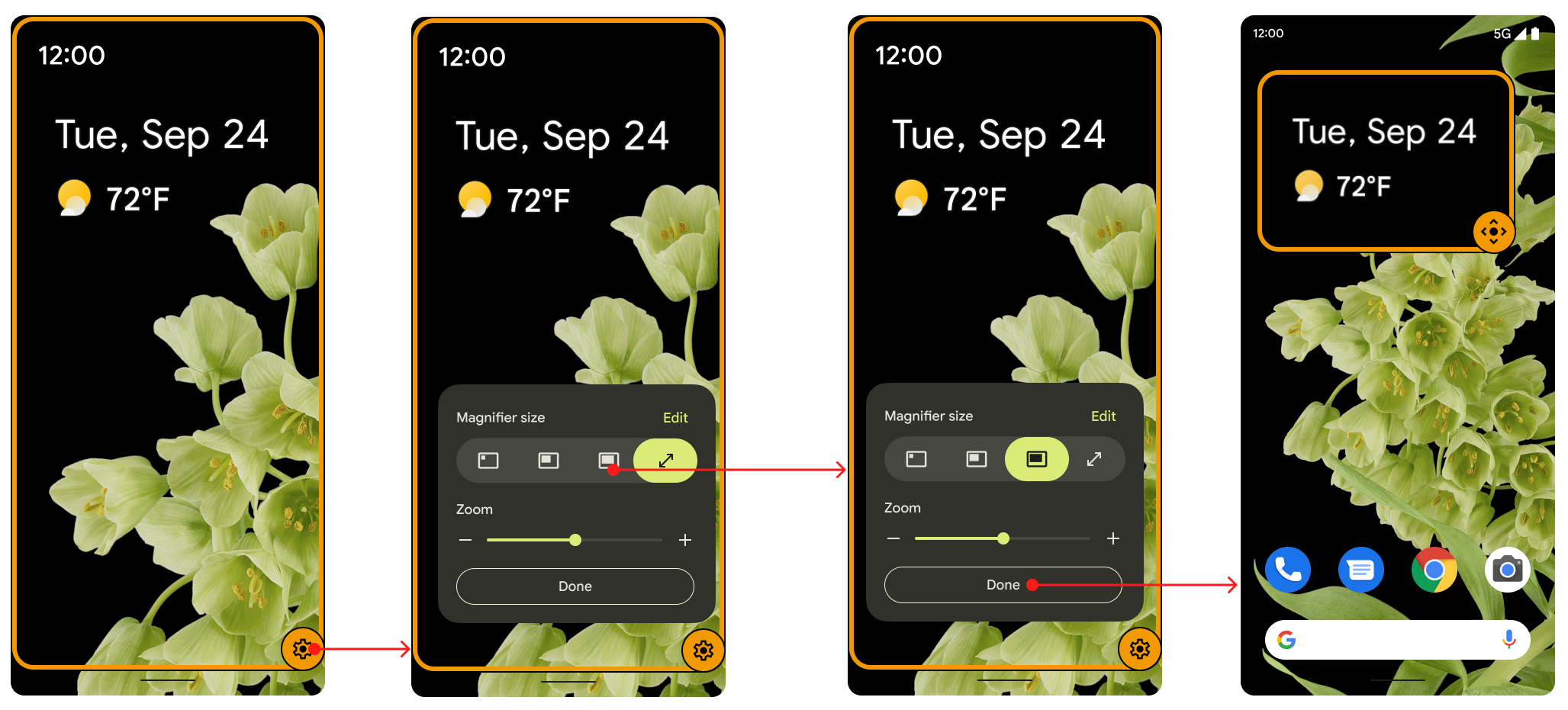
รูปที่ 1 ปุ่มเปลี่ยนสำหรับสลับระหว่างมุมมอง
ปุ่มสวิตช์จะจางหายไปหลังจากไม่มีการใช้งานเป็นเวลา 5 วินาที และจะ ปรากฏขึ้นอีกครั้งเมื่อผู้ใช้โต้ตอบกับหน้าจอ ผู้ใช้สามารถขยายระยะเวลานี้ได้โดยเปลี่ยนค่าการหมดเวลาการช่วยเหลือพิเศษ ในการตั้งค่า
ผู้ใช้เลือกค่ากำหนดได้ในส่วนการขยายในการตั้งค่า โดยผู้ใช้ สามารถใช้ฟังก์ชันการซูมปกติ และสลับระหว่างฟังก์ชันการซูมและการขยายได้ตามต้องการโดยเลือกสลับระหว่างแบบเต็มหน้าจอกับ หน้าจอบางส่วนในส่วนเลือกวิธีขยาย
หากต้องการใช้ตัวเลือกการขยาย ให้ทำดังนี้ตามที่แสดงในรูปที่ 2
- ในเมนูการช่วยเหลือพิเศษภายใต้การตั้งค่า ให้เลือกการขยายเพื่อ ตั้งค่าประเภทการขยาย
- การเลือกประเภทการขยายจะเป็นค่าเริ่มต้นของสลับไปมาระหว่างหน้าจอแบบเต็มกับหน้าจอบางส่วน หากผู้ใช้เลือกขยายบางส่วนของหน้าจอ ตัวเลือกเต็มหน้าจอจะไม่ ปรากฏในกล่องโต้ตอบขนาดแว่นขยาย
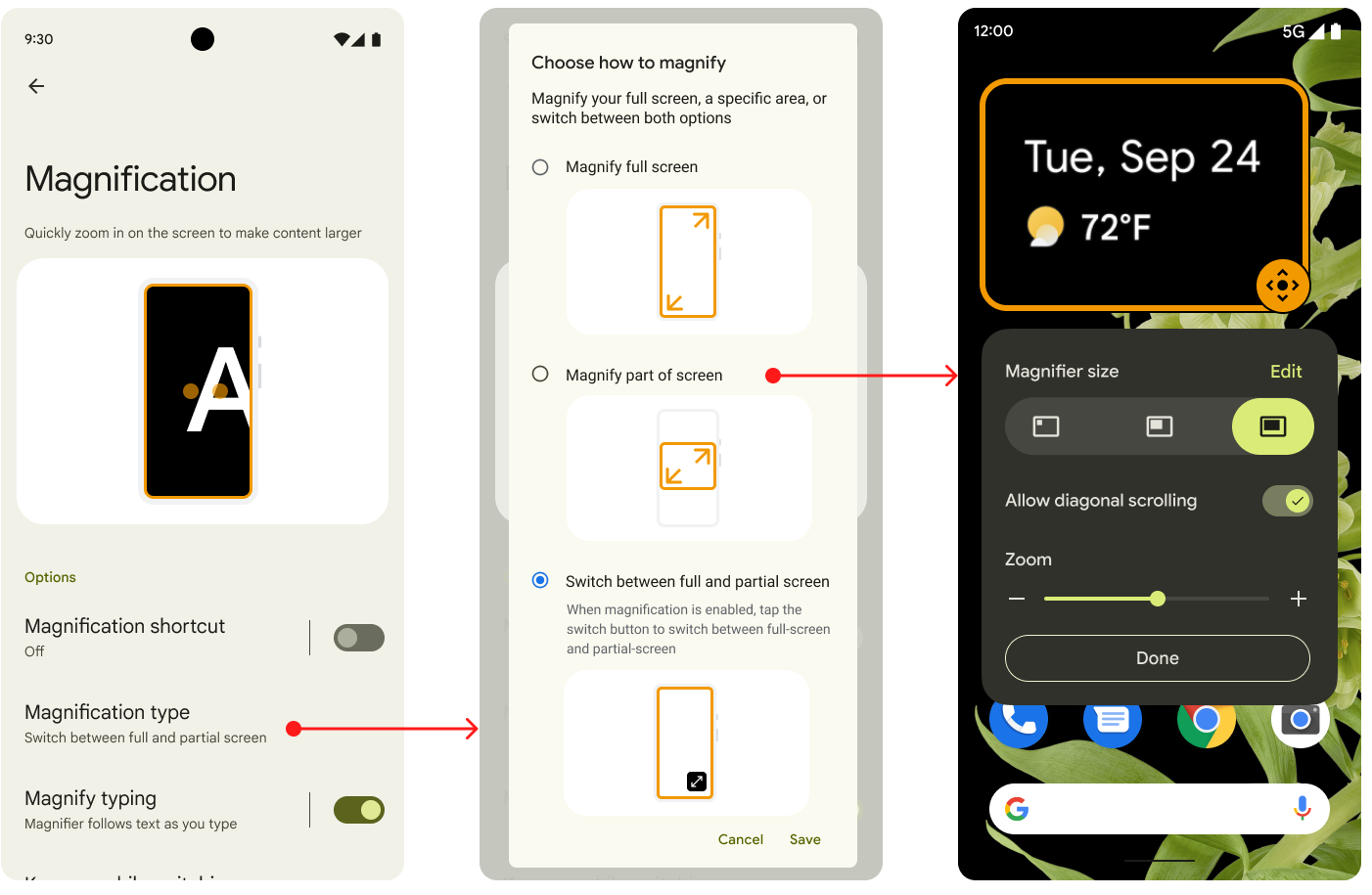
รูปที่ 2 ตัวเลือกการขยายในการตั้งค่า
ผู้ใช้มีตัวเลือกในการสลับไปมาระหว่างทั้ง 2 แบบได้โดยค่าเริ่มต้น หรือจะเลือกตัวเลือกขยายเต็มหน้าจอก็ได้ อุปกรณ์ Android 11 ที่อัปเกรดเป็น Android 12 จะมีฟังก์ชันการขยายบางส่วนของหน้าจอ ผู้ใช้ที่มีอุปกรณ์ Android 11 ที่อัปเกรดเป็น Android 12 จะสลับไปมาระหว่างทั้ง 2 ระบบได้ด้วย แต่ตัวเลือกนี้ไม่ใช่ตัวเลือกเริ่มต้น
การเปลี่ยนแปลงการขยายจะเคลื่อนไหว ดังที่แสดงในรูปที่ 3 โดยขนาดจะค่อยๆ เพิ่มขึ้นหรือลดลงจนกว่าจะถึงค่าเป้าหมายที่ระบุ
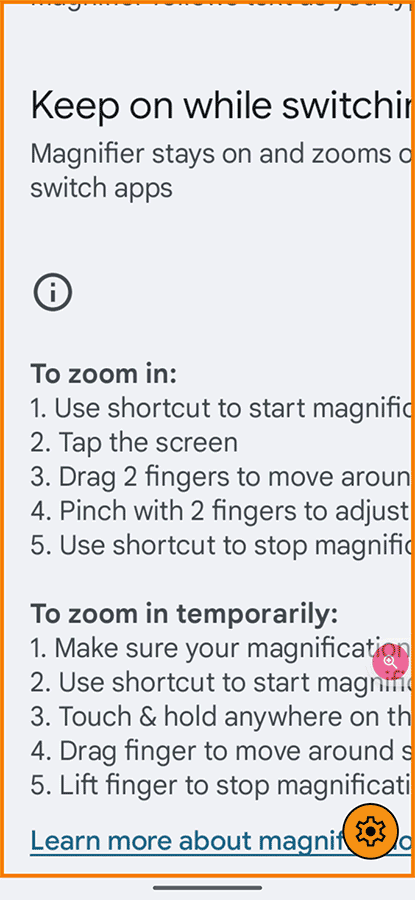
รูปที่ 3 ภาพเคลื่อนไหวพร้อมการขยาย
การใช้งาน
OEM และพาร์ทเนอร์ไม่จำเป็นต้องดำเนินการใดๆ เพื่อใช้ฟีเจอร์การขยายบางส่วนของหน้าจอใน Android 12 ซึ่งจะเปิดอยู่โดย
ค่าเริ่มต้น หากต้องการปิดใช้ ให้ตั้งค่าบูลีน config_magnification_area เป็น
false ในไฟล์ config.xml
ซึ่งจะนำออกจากการตั้งค่า เมื่อเปิดใช้ ผู้ใช้จะปิดได้ในการตั้งค่า แต่จะนำออกไม่ได้ (เมื่อผู้ใช้ปิดการขยายบางส่วนของหน้าจอในการตั้งค่า ค่าเดิมของการตั้งค่า config_magnification_area ของ true จะยังคงอยู่)
การขยายหน้าจอบางส่วนใน Android 11 และต่ำกว่า
อุปกรณ์ Android 11 และเวอร์ชันเก่ากว่าที่อัปเกรดเป็น Android 12 จะใช้ฟีเจอร์นี้ได้ สำหรับผู้ใช้ที่ใช้อุปกรณ์ Android 11 หรือต่ำกว่าซึ่งเดิมใช้ฟังก์ชันการขยายแบบเต็มและ อัปเกรดเป็น Android 12 เมื่อเปิดการขยายแบบเต็มเป็นครั้งแรก กล่องโต้ตอบการแจ้งเตือนจะปรากฏขึ้นเพื่อเตือนให้ทราบว่าสามารถขยายบางส่วนของหน้าจอได้
หากไม่เคยใช้การขยายแบบเต็มหน้าจอ ผู้ใช้สามารถไปที่การตั้งค่า > การช่วยเหลือพิเศษ > การขยาย เพื่อใช้การขยายทั้งแบบเต็มหน้าจอและบางส่วน
การแตะสามครั้งและการช่วยเหลือพิเศษ
เมื่อผู้ใช้เลือกการขยายแบบบางส่วนของหน้าจอโดยใช้การเคลื่อนไหวแบบแตะ 3 ครั้ง กล่องโต้ตอบคำเตือนจะปรากฏขึ้นเพื่อแจ้งให้ผู้ใช้เปลี่ยนไปใช้ปุ่มการช่วยเหลือพิเศษแทน ผู้ใช้สามารถเลือกใช้การแตะ 3 ครั้งได้ แต่ กล่องโต้ตอบจะช่วยให้ทุกคนที่ต้องการการช่วยเหลือพิเศษเพิ่มเติมใน UI ทราบ ว่าฟีเจอร์นี้พร้อมใช้งาน ปุ่มการช่วยเหลือพิเศษจะช่วยผู้ใช้ที่ไม่เห็นว่ากลไกการแตะ 3 ครั้งมีประโยชน์ เช่น ผู้ที่มีอาการมือสั่น
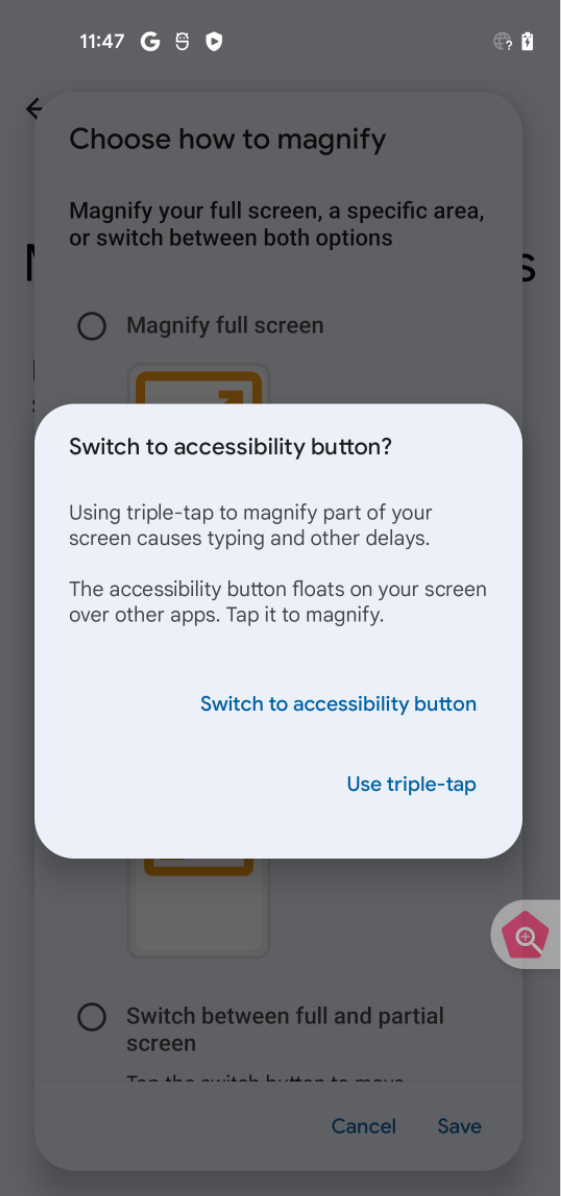
รูปที่ 4 กล่องโต้ตอบปุ่มการช่วยเหลือพิเศษ

